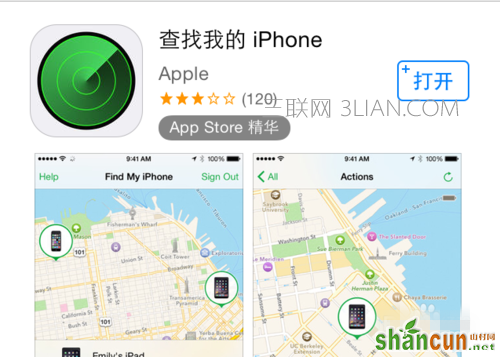大家有没有发现越来越多的人开始使用苹果手机,苹果手机这么受欢迎不仅仅是品牌效益,质量上也是很有保障的,除了屏幕易碎。可以说是很保值的一个手机品牌。不过生活中难免会遇到丢失手机的情况,那苹果手机丢了能找回来吗?当然是可以的了,接下来就和小编一起来看下苹果手机丢了怎么定位找回的方法吧!

苹果手机安全预防工作
1、进入苹果手机“设置”界面后点击“iCloud”选项进入;以自己的苹果账号登陆后再点击下方的“查找我的iPhone”选项进入。
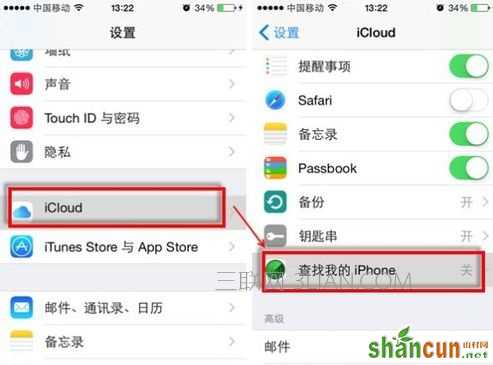
2、拖动“查找我的iPhone”右方滑块向右开启该功能,同时开启下方“发送最后的位置”一项。
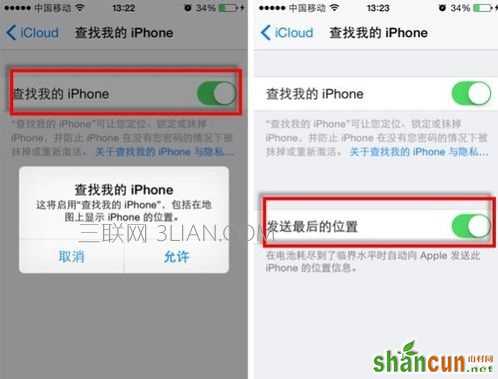
3、返回iCloud设置界面,选取和开启需要云同步的本机资料,比如照片、通讯录、备忘录等。
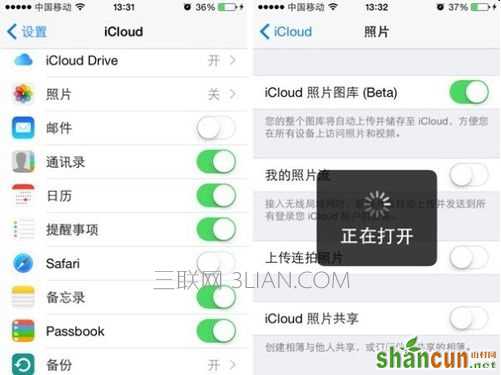
4、为以防万一还可以连接到同步助手,利用该助手软件强大的资源管理功能,来实施更加细致的资料备份操作,比如图片导出、通讯录导出甚至是微信聊天记录导出等。
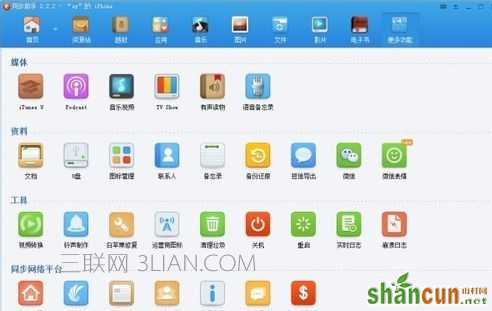
5、通过同步助手还可一步实现对苹果手机应用程序进度、游戏进度等内容的整体备份工作。

定位 iPhone 手机的前提条件是:
1、第一个条件是 iPhone 手机当前必须要是处于开机状态,第二条件是 iPhone 还必须是处于连网状态。

2、接下来重点说明一下第三个条件,即支持定位 iPhone 的功能是否在丢失手机前已经被开启了,这里所说的功能叫住【查找我的iPhone】功能。
3、首先在 iPhone 上打开【设置】应用,如图所示
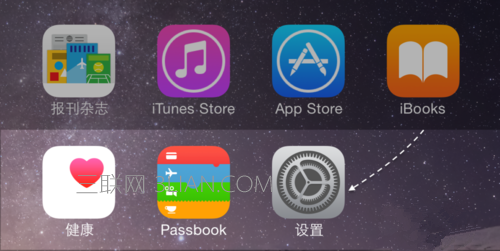
4、在设置列表里,请点击 iCloud 一栏,如图所示
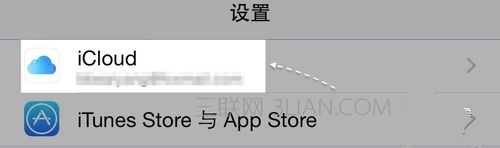
5、如果是第一次打开 iCloud 的话,此时是需要输入自己的 Apple ID 与密码,才可以继续的。
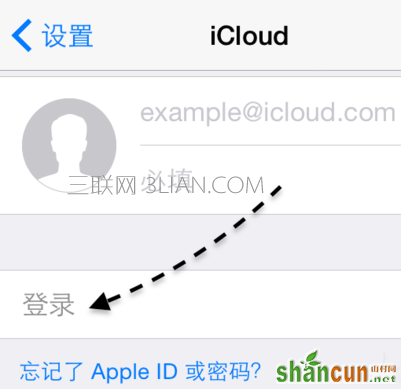
6、当用 Apple ID 登录 iCloud 服务以后,根据提示操作即可,其中有最为重要的一步便是会提示是否打开【查找我的iPhone】功能,如图所示

7、当 iCloud 中的【查找我的iPhone】打了以后是这样的,如图所示
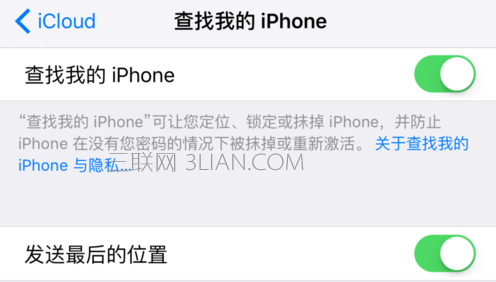
8、如果你的 iPhone 手机还未打开的话,请按照此方法先打开,以防日后手机丢失以后不能定位。对于当前手机已经丢失的,并且也确认了这个功能已经打开了的,可以继续下一步操作了。
通过网络远程定位 iPhone 手机
1、接下来可以在电脑直接用百度搜索“iCloud官网”关键字,进入 iCloud 官网,如图所示
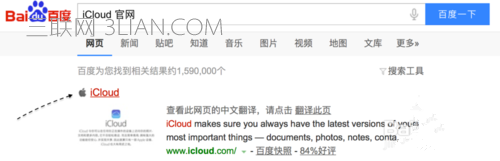
2、在 iCloud 官网页面中,请输入自己的 Apple ID 与密码,如图所示
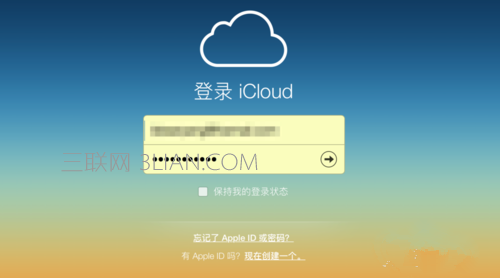
3、当成功登录 iCloud 页面以后,可以看到有一个【查找我的iPhone】图标,点击打开它继续。
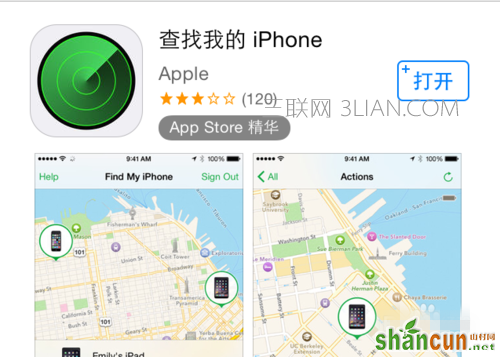
4、如果当前 iPhone 在线的话,当定位成功便可以看到它在地图中的大概的位置了,如图所示
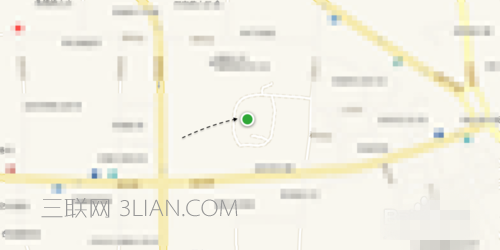
5、点击地图中出现的绿色小圆点,再点击【信息】图标,可以看到有更多的操作选项。
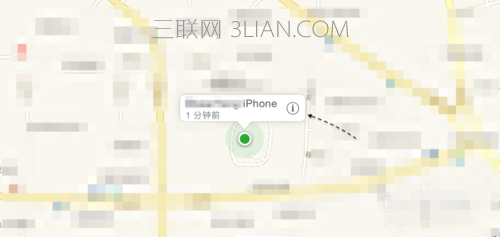
6、如下图所示,接下来可以看到有播放声音、丢失模式与抹掉数据三个功能选项,对于只是丢失手机而言,如果手机离自己当前位置近的话,可以选择播放声音。这里想要说的是,此时让 iPhone 进入【丢失模式】是最好的处理方法。
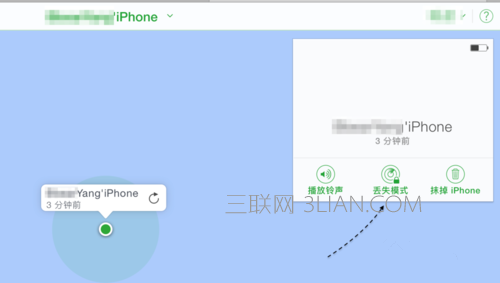
7、随后可以输入要在丢失的 iPhone 屏幕上要联系自己的电话号码,如图所示
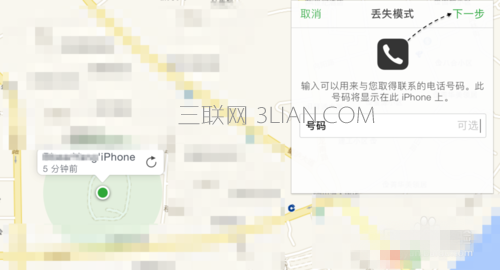
8、接着可以在文本框中输入想要在手机上留言的内容,点击【完成】按钮即可。
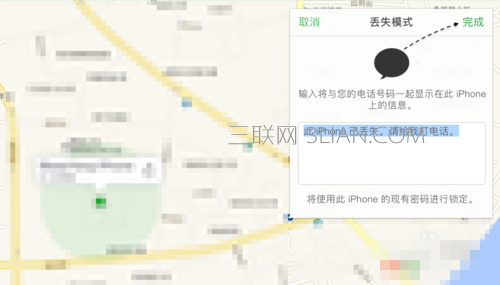
9、随后可以看到当前 iCloud 中的查找我的iPhone是属于等待状态中,如图所示
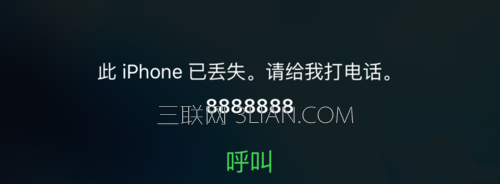
10、如下图所示,此时这部丢失的 iPhone 屏幕上会显示我们设定的内容。得益于 iOS9 系统的新功能特性,当 iPhone 进入丢失模式以后会自动进入省电模式,用于防止在未找到 iPhone 以前电量就已经消耗完了。
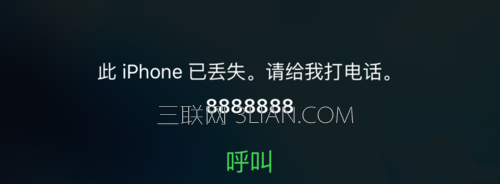
在使用网页版 iCloud 定位手机时,有时候可能会遇到“无法载入查找我的 iPhone”提示,此时请多尝试几次。另外我们也可以在其它苹果设备上下载“查找我的 iPhone”应用软件,也是可以定位的。